Page Builders vs Block Editor: ¿Cuál debería usar para su sitio web de WordPress?
Publicado: 2022-04-02¿Está tratando de decidir entre usar Page Builders o Block Editor? Elegir el mejor software de edición durante el proceso de diseño del sitio web puede ser un desafío. Aunque WordPress tiene un editor de bloques incorporado, debería considerar usar un generador de páginas para obtener opciones de personalización avanzadas, plantillas listas para usar y funciones fáciles de usar. Debido a que los creadores de páginas ofrecen más flexibilidad debido a sus funciones de arrastrar y soltar, a menudo son los editores preferidos por su funcionalidad.
En esta publicación, le daremos una descripción general del editor de bloques de Gutenberg frente a los creadores de páginas. Luego, discutiremos algunas características a considerar al elegir la mejor opción para su sitio web. ¡Empecemos!
Tabla de contenido
- Una introducción al editor de bloques
- Una introducción a los creadores de páginas
- Qué considerar al elegir un editor para su sitio web de WordPress
- Funcionalidad
- Plantillas y diseños
- Velocidad de página
- Conclusión
Una introducción al editor de bloques
Cuando se lanzó WordPress 5.0 en 2018, incluyó un rediseño completo de su editor integrado. Anteriormente, el editor clásico tenía opciones de formato limitadas que dificultaban la creación de diseños de página complejos. El nuevo Block Editor introdujo características que simplificaron este proceso de diseño; sin embargo, todavía es bastante limitado en comparación con otros creadores de sitios web.
El editor de bloques de WordPress, o Gutenberg, es un editor de páginas que le permite crear contenido agregando bloques. Cuando organiza estas unidades de bloques, puede diseñar fácilmente un diseño personalizado:
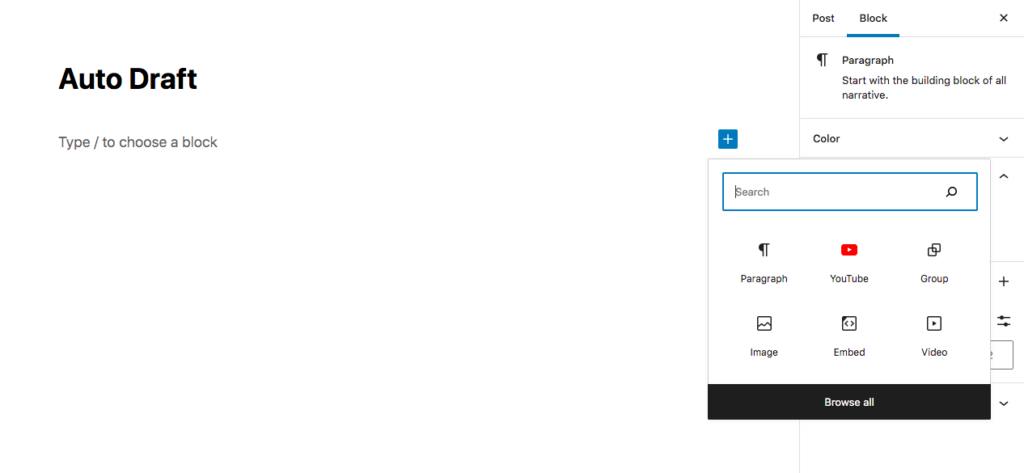
Usando el Editor clásico, ciertos elementos requerían códigos cortos o HTML personalizado. Por el contrario, el Editor de bloques se basa en una colección sencilla de bloques.
Después de abrir el Editor de bloques, verá un ícono + en el lado derecho de la página. Aquí, puede abrir una lista de diferentes tipos de bloques para crear párrafos y encabezados, así como contenido de imágenes, videos y archivos.
Por ejemplo, si desea incrustar un video de YouTube en su contenido, puede hacer clic en el icono Agregar bloque y seleccionar el bloque de YouTube :
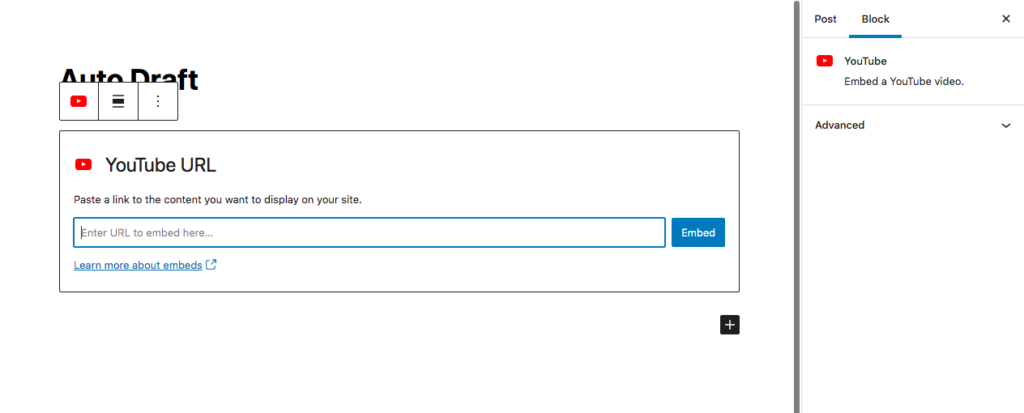
Gutenberg facilita la organización de bloques en una publicación o página rica en medios. También puede usar patrones de bloques prefabricados para acceder a elementos reutilizables.
Además, desde WordPress 5.9, puede personalizar aún más el contenido de WordPress con el Editor de bloques y los temas de bloques. Estos elementos le permiten usar la edición completa del sitio:
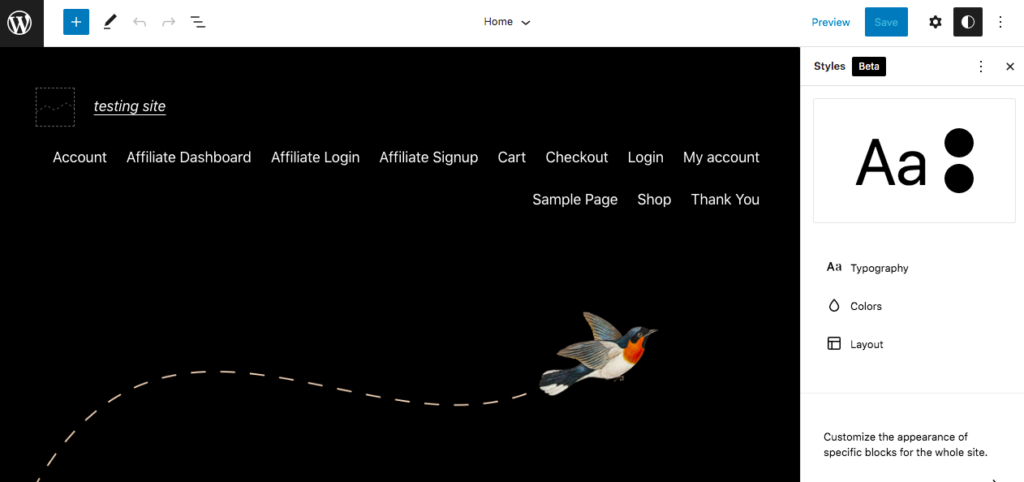
Los temas de bloques amplían las capacidades del Editor de bloques al permitirle editar partes sin contenido de sus páginas utilizando bloques de Gutenberg. Estas áreas incluyen encabezados, pies de página y barras laterales.
Sin embargo, hay pocos temas de bloque disponibles en el momento de escribir este artículo. Sus características también son relativamente nuevas, por lo que puede haber algunos problemas que resolver.
Una introducción a los creadores de páginas
Aunque WordPress proporciona herramientas de edición de páginas integradas, muchos propietarios de sitios web y diseñadores de WordPress prefieren los creadores de páginas. Un creador de páginas es un complemento de terceros que le permite diseñar una página en la parte frontal de su sitio web. Funciona sobre su tema y le permite organizar elementos de diseño.
Muchos creadores de páginas tienen funciones de arrastrar y soltar que facilitan la creación de páginas y diseños. Similar a Gutenberg, no necesita mucho conocimiento de codificación. Por lo tanto, puede ahorrar tiempo y dinero sin subcontratar el trabajo a un diseñador web.
Por ejemplo, nuestro complemento Beaver Builder le brinda acceso a la edición de la página de inicio. Cuando inicia Beaver Builder, puede comenzar desde cero arrastrando y soltando diferentes módulos en su página:
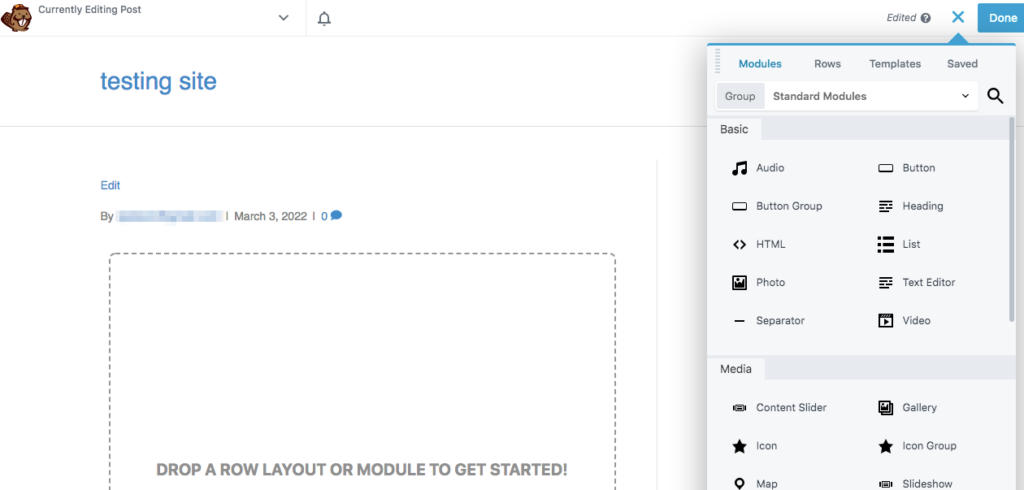
Alternativamente, puede hacer clic en la pestaña Plantillas y elegir diseños prediseñados. Aquí puede encontrar diferentes páginas para su cartera, información de contacto, servicios y más:
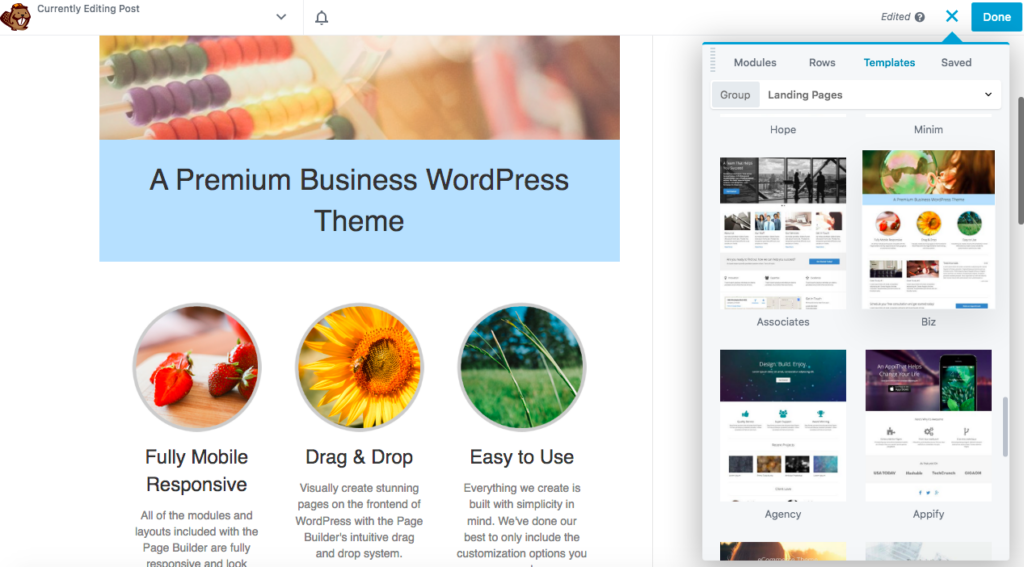
Los creadores de páginas son aptos para principiantes con plantillas, bloques de contenido y diseños listos para usar. A diferencia de Gutenberg, los creadores de páginas utilizan la edición frontal, por lo que lo que ves es lo que obtienes.
Los creadores de páginas a menudo pueden brindarle una mayor personalización sobre las funciones avanzadas en su sitio web. Incluso puede crear efectos de imagen y animaciones de fondo. Con el Editor de bloques, a menudo necesita complementos adicionales o codificación personalizada para utilizar estas funciones.
3 factores a considerar al elegir un editor de WordPress
Al crear páginas de WordPress, querrá elegir el mejor editor para sus necesidades. Antes de decidir, aquí hay algunos factores esenciales a considerar.
1. Funcionalidad
Aunque el Editor de bloques y los creadores de páginas no requieren codificación personalizada, cada herramienta proporciona un proceso único para crear una nueva publicación o página. A menudo, los creadores de páginas son los editores preferidos por su funcionalidad. Ofrecen más flexibilidad debido a sus funciones de arrastrar y soltar.
Por ejemplo, nuestro complemento Beaver Builder le permite crear contenido con diferentes módulos. Cada módulo está diseñado para un propósito específico, como imágenes, texto o video de apoyo.
Cuando encuentre el módulo correcto, puede arrastrarlo y soltarlo en la página. Después de insertar un módulo, se abrirá automáticamente un panel de configuración:
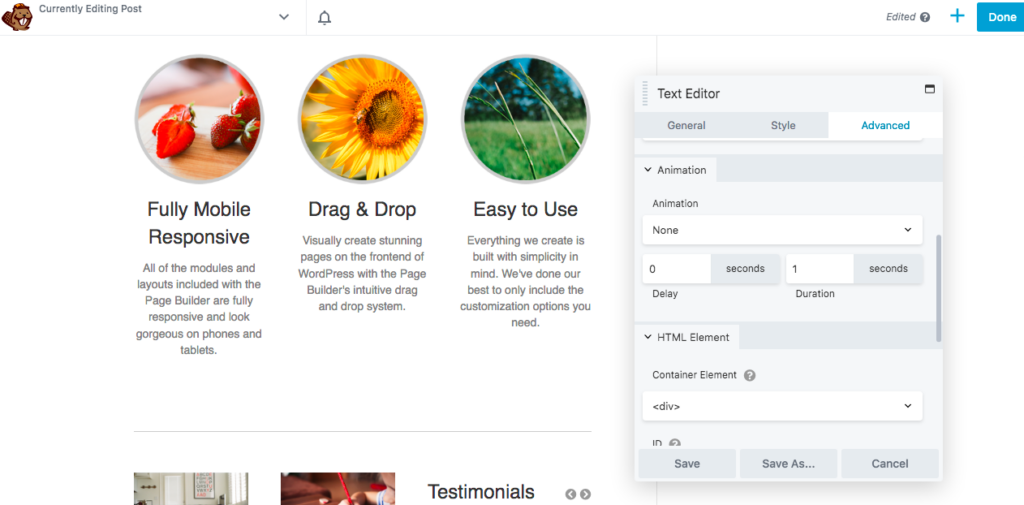
Dependiendo del módulo, puede ajustar su configuración para satisfacer sus necesidades de diseño. Por ejemplo, puede editar un módulo de Editor de texto agregando texto personalizado, modificando su fuente y espaciado y creando animaciones.

Con este método, puede crear rápidamente contenido bien diseñado para sus sitios web, como páginas de inicio personalizadas o páginas de tiendas de WooCommerce. Con Beaver Builder, es sencillo modificar las páginas para que se ajusten a su marca:
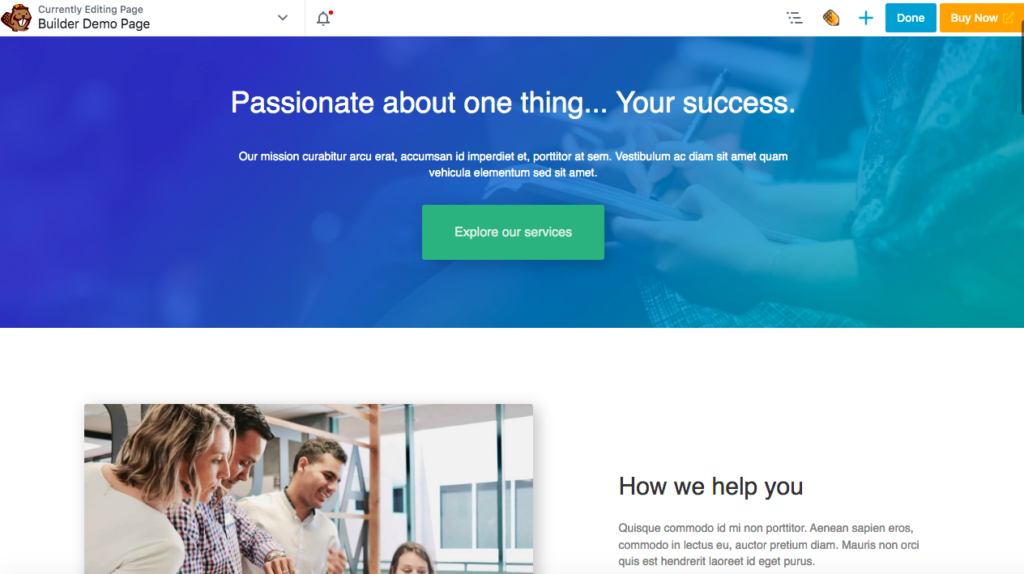
Sin embargo, algunos usuarios pueden preferir el Editor de bloques por su simplicidad. Con este editor, puede buscar bloques específicos, agregarlos a una página y crear contenido bien diseñado. Puede moverse por los elementos con relativa facilidad usando las flechas dentro del editor o seleccionándolos y arrastrándolos.
Sin embargo, el Editor de bloques no le permite editar la altura y el ancho de los bloques. Usando un generador de páginas como Beaver Builder, puede cambiar el tamaño de cualquier módulo arrastrando sus bordes.
2. Plantillas y diseños
Especialmente si es un principiante, es posible que prefiera utilizar diseños prediseñados. Al elegir entre los creadores de páginas y el Editor de bloques, querrá considerar qué opción ofrece más opciones de diseño listas para usar.
Muchos creadores de páginas vienen con una biblioteca de plantillas y diseños, lo que brinda a los principiantes un buen punto de partida para crear una nueva página. Usar y organizar módulos individuales puede ser más intensivo, pero los diseños preconstruidos brindan soluciones simples.
Por ejemplo, el editor de Beaver Builder tiene una pestaña Plantillas que puede explorar para encontrar combinaciones de filas, columnas y módulos. En lugar de crear un diseño arrastrando y soltando módulos individuales, simplemente puede hacer clic en una plantilla preconstruida para agregarla a la página:
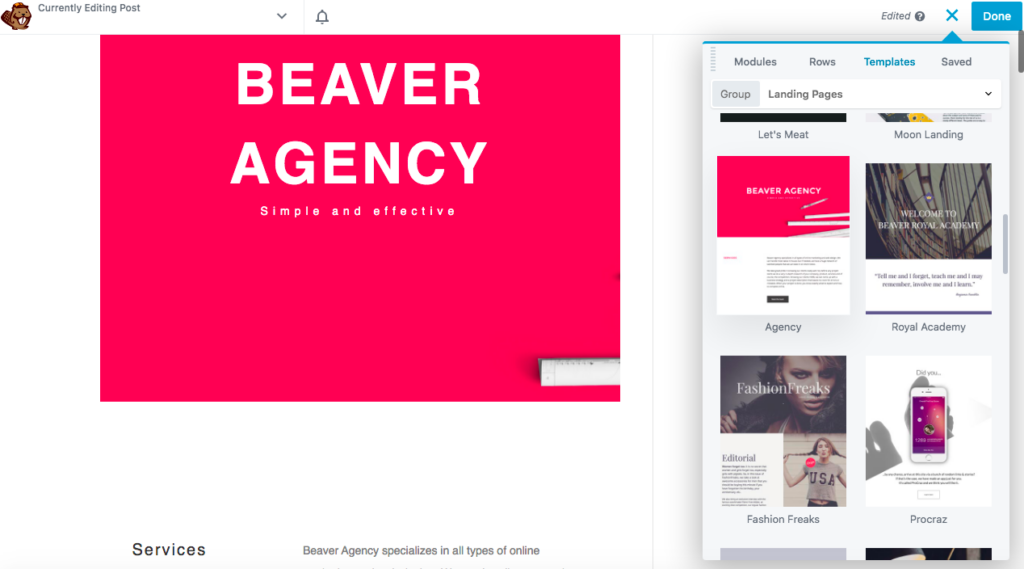
Puede elegir entre las páginas de contenido o de destino prefabricadas de Beaver Builder. Luego, haga clic en áreas específicas del diseño para editar la información:
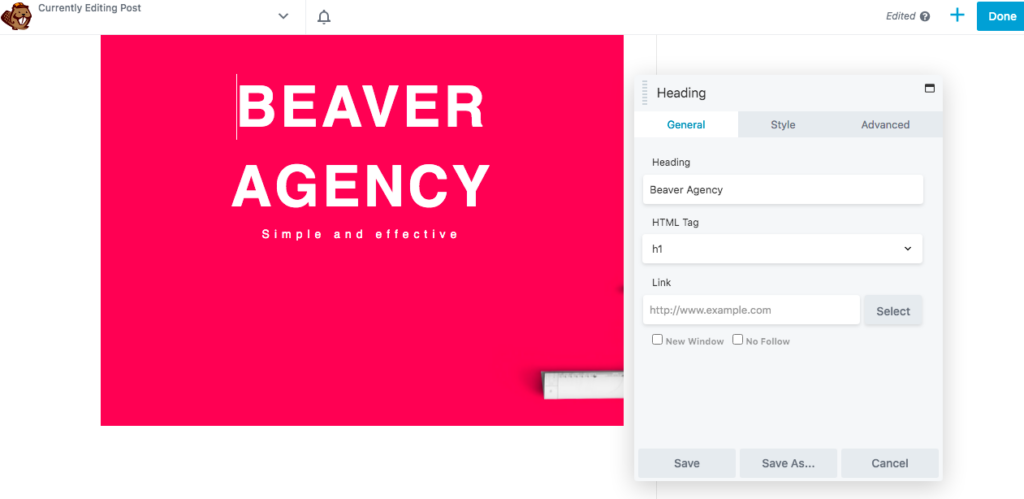
El Editor de bloques también tiene algunos diseños simples. Al utilizar patrones prefabricados, puede diseñar una página en minutos:
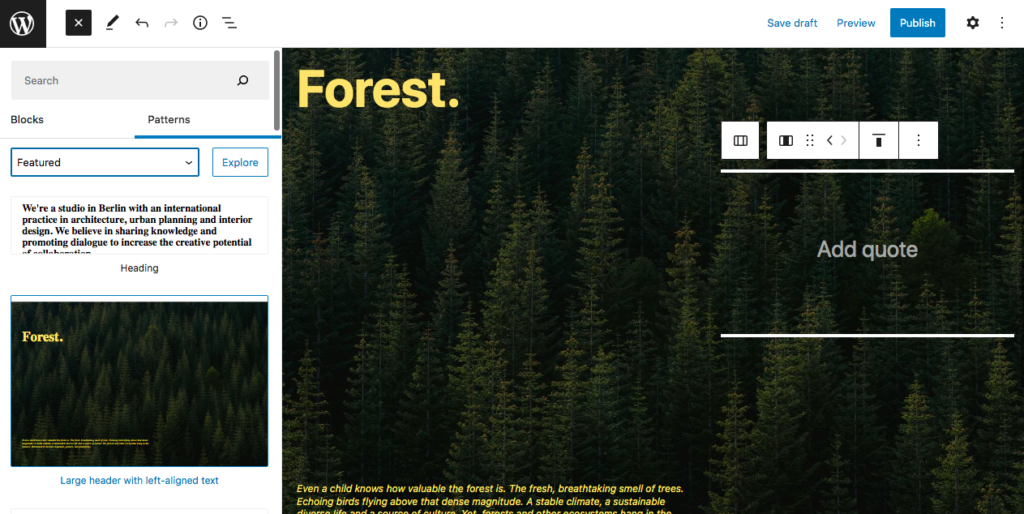
Estos diseños pueden ser beneficiosos cuando no desea dedicar mucho tiempo a personalizar una página en particular. Al elegir un patrón de bloque, solo necesitará agregar texto e imágenes personalizados.
Aunque un patrón de bloque no tendrá tantas configuraciones avanzadas como una plantilla de generador de páginas, puede editar su texto, color de fuente y colores de fondo:
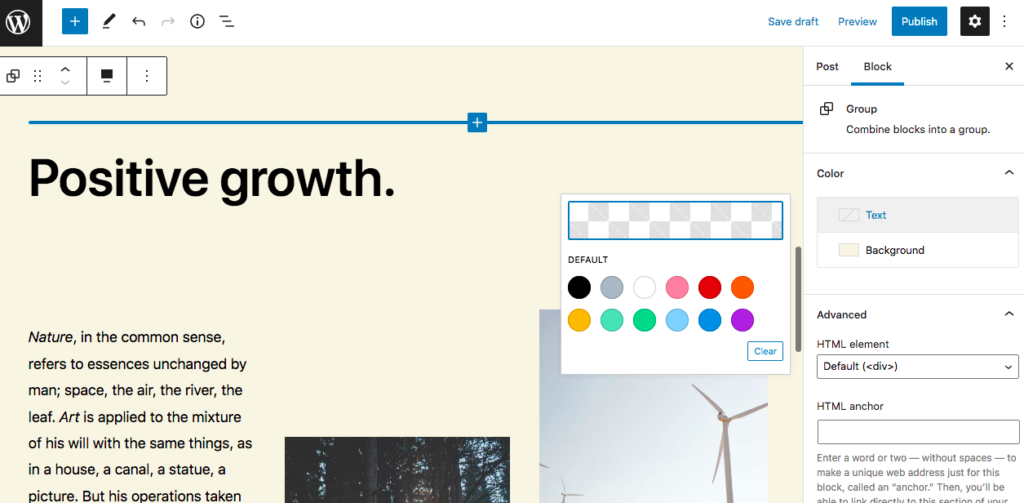
En última instancia, los creadores de páginas brindan más variedad y personalización para diseños prefabricados. Sin embargo, el Editor de bloques puede ser una herramienta sencilla si no necesita funciones avanzadas.
3. Velocidad de página
Dado que las páginas son los componentes básicos de su sitio web, es crucial encontrar un editor de páginas que esté optimizado para la velocidad. Este factor puede ser la clave para maximizar la experiencia del usuario y el rendimiento del sitio web.
El Editor de bloques está diseñado para sitios de WordPress, por lo que puede contribuir a un tiempo de carga más rápido. Los creadores de páginas vienen con mucho contenido, lo que hace que algunos de ellos sean un poco más lentos en comparación.
Además, los usuarios de WordPress suelen minimizar sus complementos para acelerar sus sitios web. En este caso, es posible que prefiera usar el Editor de bloques y evitar los complementos de creación de páginas de terceros.
Sin embargo, no todos los creadores de páginas ralentizarán su sitio web. No es probable que los complementos del creador de páginas que siguen las pautas de WordPress afecten significativamente sus velocidades de carga.
Con Beaver Builder, puede mantener su sitio web funcionando rápidamente sin dejar de usar módulos y diseños. Beaver Builder está bien codificado y es liviano, por lo que está optimizado para la velocidad.
También puede modificar la configuración de diferentes dispositivos en el editor de Beaver Builder. Esto puede ayudar a crear un diseño receptivo para computadoras de escritorio y dispositivos móviles.
En general, el Editor de bloques es un poco más rápido que los creadores de páginas porque es nativo de WordPress. Sin embargo, el creador de páginas correcto no debería afectar significativamente la velocidad de su sitio web.
Conclusión
Como propietario de un sitio web, querrá encontrar la manera más fácil de crear contenido nuevo. Puede evitar escribir código complejo utilizando el Editor de bloques o un generador de páginas. Sin embargo, los creadores de páginas, como nuestra herramienta Beaver Builder, ofrecen más funciones, flexibilidad y personalización para mejorar su diseño web.
Recapitulemos las tres características principales a tener en cuenta al elegir entre el Editor de bloques y los creadores de páginas:
- Funcionalidad: los creadores de páginas proporcionan módulos de arrastrar y soltar que a menudo son más fáciles de usar que agregar bloques en el Editor de bloques.
- Plantillas y diseños: Gutenberg tiene patrones de bloques prefabricados que le permiten crear rápidamente una página bien diseñada. Sin embargo, los creadores de páginas tienen más opciones de diseño y personalización avanzada.
- Velocidad de la página: dado que el Editor de bloques es el editor integrado de WordPress, está optimizado para la velocidad de la página. A pesar de esto, muchos creadores de páginas están bien codificados y son livianos para que no ralenticen su sitio web.
¿Tiene alguna pregunta sobre los creadores de páginas frente al editor de bloques de WordPress? ¡Háganos saber en la sección de comentarios!
